Koden 31-felet är en av flera felkoder i Enhetshanteraren. Det orsakas av ett antal skäl som hindrar Windows från att ladda drivrutinen för den specifika hårdvaruenheten. Oavsett orsaken är felsökning av en felkod 31 ganska enkel.
Om du ser kod 31-felet på Microsoft ISATAP-adaptern i Windows Vista kan du ignorera felet. Enligt Microsoft finns det inga faktiska fel.
Koden 31-felet visas nästan alltid på följande sätt:
Enheten fungerar inte korrekt eftersom Windows inte kan ladda de drivrutiner som krävs för den här enheten. (Kod 31)
Din skärm kan se ut så här:
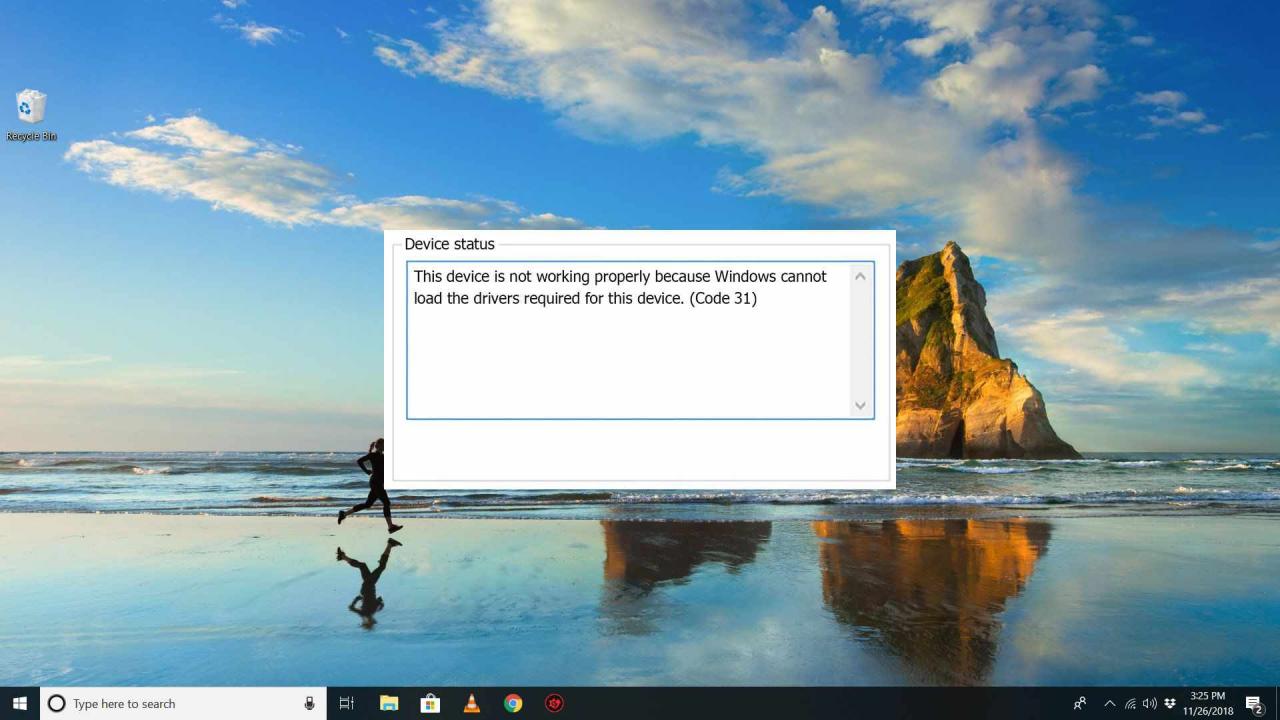
Lifewire / Tim Fisher
Detaljer om felkoder i Enhetshanteraren som kod 31 finns i Enhetsstatus-området i enhetens egenskaper. Se Hur du visar en enhets status i Enhetshanteraren för hjälp.
Enhetshanterarens felkoder är exklusiva för Enhetshanteraren. Om du ser kod 31-felet någon annanstans i Windows är det troligt att det är en systemfelkod som du inte bör felsöka som ett enhetshanteringsproblem.
Koden 31-felet kan gälla alla hårdvaruenheter i Enhetshanteraren, men de flesta kod 31-fel visas på optiska enheter som CD- och DVD-enheter.
Något av Microsofts operativsystem kan uppleva ett fel på kod 31 Enhetshanteraren inklusive Windows 10, Windows 8, Windows 7, Windows Vista, Windows XP och mer.
Hur du åtgärdar ett kod 31-fel
-
Starta om din dator om du inte redan har gjort det. Koden 31-felet kan komma från en tillfällig minnesfel.
-
Installerade du en enhet eller gjorde en ändring i Enhetshanteraren precis innan kod 31-felet dök upp? I så fall är det möjligt att ändringen du gjorde orsakade kod 31-felet.
Ångra ändringen om du kan, starta om datorn och kontrollera sedan igen om kod 31-felet finns.
-
Rulla tillbaka drivrutinen till en version innan dina uppdateringar.
-
Använd Systemåterställning för att ångra senaste Enhetshanterare-relaterade ändringar.
-
Ta bort registervärdena UpperFilters och LowerFilters. En vanlig orsak till kod 31-fel är korruption av två registervärden i registernyckeln DVD / CD-Drive Drive Class.
Att radera liknande värden i Windows-registret kan också vara lösningen på ett kod 31-fel som visas på en annan enhet än en DVD- eller CD-enhet. UpperFilters / LowerFilters-handledningen som länkas ovan visar dig exakt vad du behöver göra.
Vissa människor har haft tur att ta bort hela nyckeln som innehåller UpperFilters och LowerFilters-värdena. Om radering av de specifika värdena inte löser kod 31-felet, försök säkerhetskopiera den nyckel som du identifierade i den självstudien ovan och ta bort nyckeln, starta om, importera nyckeln från säkerhetskopian och starta om igen.
-
Uppdatera drivrutinerna för enheten. Att installera de senaste drivrutinerna från tillverkaren för en enhet med kod 31-felet är sannolikt en lösning på detta problem.
-
Installera om Microsoft ISATAP-nätverksadaptern om kod 31-felet är relaterat till att MS ISATAP-adaptern inte fungerar korrekt.
Öppna Enhetshanteraren och gå till Handling > Lägg till äldre hårdvara skärm. Starta guiden och välj Installera hårdvaran som jag manuellt väljer från en lista (Advanced). Klicka igenom stegen och välj nätverkskort > Microsoft > Microsoft ISATAP-adapter från listan.
-
Byt ut hårdvaran. Som en sista utväg kan du behöva byta ut hårdvaran som har kod 31-felet.
Det är också möjligt att enheten inte är kompatibel med den här versionen av Windows. Kontrollera Windows HCL för att vara säker.
Om du är övertygad om att maskinvara inte är orsaken till detta specifika kod 31-fel kan du prova en reparationsinstallation av Windows. Om det inte fungerar, prova en ren installation av Windows. Vi rekommenderar inte att du gör något av dem innan du försöker byta ut hårdvaran, men du kan behöva ge dem ett skott om du inte har andra alternativ.
